- 不畏困难勇攀高峰公司员工企业文化学习培训心得体会总结PPT模板下载
- ppt素材图片 背景:公路自行车-加拿大国家风情PPT图像素材下载
- 蓝色简约风简洁画册大学高校专业招生宣传策划活动PPT模板下载
- ppt图表分离程度:两张放大镜造型的并列关系PPT图表
下面的是PPT教程网给你带来的相关内容:
ppt动画制作:如何在 ppt中制作动画——氢元素

大家在网上看到精彩的 FLASH视频都有动画效果,而且很漂亮,其实在我们制作 PPT的过程中, 软件也是一款非常不错的动画制作软件,如果可以巧妙地运用 PPT里面的动画,也可以让不会使用 FLASH的菜鸟们制作出动画。那么在 ppt中如何制作动画呢?在ppt中如何制作动画这个问题,希望下面对你有所帮助哦!
在ppt中做动画的方法:
走进“动画”,将观众的视线集中在演示上,精美创意的片子可以立刻给观众带来震撼,让观众目不转睛。

动作步骤:选择需要设置动画的对象,执行菜单“动画”――“添加动画”按钮,在随后弹出的下拉列表中,选择“更多进入效果”,进入“更多进入效果”,选择任意的动画选项,然后确定返回

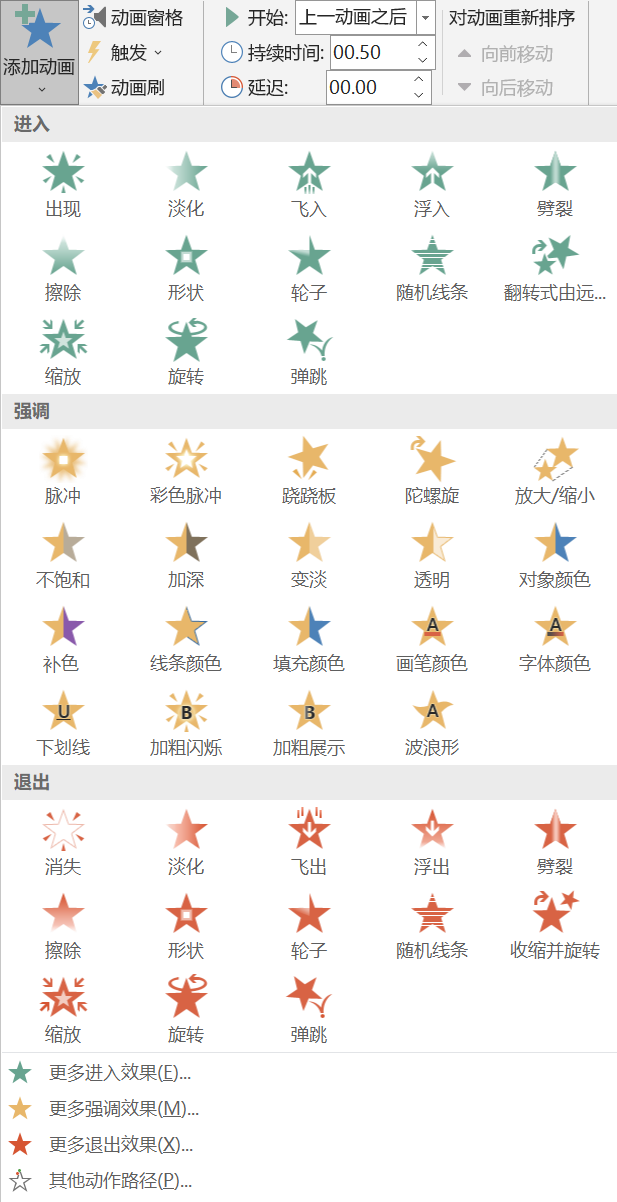
强化动画,通过物体的放大、缩小、闪烁、变色等动作来达到强调效果,并且能让演示者如控制,强调过后自动回复到初始状态。动作步骤:选择需要设置动画的对象,执行菜单“动画”―“添加动画”按钮,在后面弹出的列表中,强调中的动画效果或进入“更多强调”,同样选择任意的动画选项,并确定是否返回。
退出动画,再加上一个简单的退出动画ppt动画制作,就会得到意想不到的效果:第一,作为礼貌,提醒演示结束,并给予一定的缓冲时间,为后面的活动做好准备;其次,要做到有始有终,避免给人虎头蛇尾的"印象";三是通过贯穿始终的形式,提醒观众回忆内容,强化记忆。动作方法与“进入” ppt动画教程一致。
像 FLASH一样,“动作路径”可以通过一个对象画出一条路径来,然后让物体按此路径运动,首先选择一个对象,点击“动画→添加动画→动作路径→自定义路径”;设定动画播放方式:如果幻灯片对象全部设置了动画,则需要确定动画是手动播放还是自动播放:在“动画”菜单的“计时”项目组中,单击开始右边的下拉按钮,选择三种动画播放方式(单击时"与前一动画同时"上一动画后")。
改变动画顺序:每个物体的动画不一定要按照你添加动画的顺序播放,在一个打开的“动画面板”中,选中任何动画,您可以在动画时间中重新排列动画顺序或在动画窗格下方重新排序。
氢元网为您提供PPT模板、PNG元素、文化墙设计、广告设计模板,创意设计模板,电商设计,面向教育、医疗卫生、金融保险透明元素设计,工作述职汇报、计划总结、培训课件、节日庆典、营销策划、商业计划书、企业宣传、政府党建、产品发布、个人简历、毕业答辩、岗位竞聘、护理培训,医学培训,公益环境宣传、节日习俗,校园相关的,说课,手抄报,绘本故事,安全教育,小学生竞选,家长会,文明礼仪,教师公开课ppt动画制作:如何在 ppt中制作动画——氢元素,等等PPT设计满足大家在日常工作中遇到的各种办公要素行业。更多精美的ppt模板请移步至——氢元素
一:销售经理/主管竞聘报告竞聘PPT



二:商业融资计划书商业计划书PPT


三:清新教师说课公开课模板


感谢你支持pptjcw.com网,我们将努力持续给你带路更多优秀实用教程!
上一篇:ppt制作步骤:怎么在ppt里画坐标轴(如何用ppt制作数轴) 下一篇:ppt播放模式怎么设置:教你更改PowerPoint窗口播放模式的方法
郑重声明:本文版权归原作者所有,转载文章仅为传播更多信息之目的,如作者信息标记有误,请第一时间联系我们修改或删除,多谢。


